Irriterer du deg over dårlig kvalitet på webkamera? Hvorfor ikke bruke det gode kameraet som sitter i mobiltelefonen din? Det er lettere enn du skulle tro.
Bruker du Mac og iPhone, sjekk ut bloggposten til Kristoffer Førde Aarskog.
Bruker du Windows eller Linux så er DroidCam det du leter etter og her skal jeg gå igjennom hvordan det fungerer. Det fungerer både for iPhone og Android, dog noe bedre for Android.
DroidCam på PC’en
Du laster ned DroidCam klienten til PC (Windows eller Linux) fra websidene til utvikleren og installerer. Etter det har du to applikasjoner av en eller annen grunn.
HD Mode er bare en applikasjon for å endre oppløsningen som tas imot fra mobilen. Merk at for å kjøre på 720p eller 1080p må du kjøpe støtte for det som IAP på iOS eller som egen app på Android (les mer om det nederst i denne artikkelen). Litt uforståelig for meg hvorfor, men når du endrer på dette på Windows må du restarte PC’en.
Etter å ha stilt inn den oppløsningen du vil ha, så kan du starte opp DroidCam Client applikasjonen. Her kan du velge å koble til mobilen med WiFi eller USB. Jeg har kun prøvd WiFi fordi USB krever Android utviklerverktøy og sånt. Har du et helt greit WiFi nettverk i huset ditt så fungerer WiFi helt knirkefritt.
I selve PC-klienten kan du zoome inn og ut, flippe bildet rundt, sette på autofokus og slå på blitsen.
DroidCam – mobilappen
Når du starter opp appen så viser den deg IP-adressen du må taste inn på PC-klienten. Etter å ha blitt koblet opp kan du også fra mobilen gjøre noen innstillinger av bildekvaliteten, men jeg har ikke sett behovet for å klusse noe med det ennå ihvertfall.
Det er egentlig det hele. Du må alltid starte opp appen på mobilen før du prøver å koble til på PC’en. På et hjemmenettverk vil du antagelig omtrent aldri oppleve at mobilen endrer IP-adresse så den trenger du sannsynligvis bare skrive inn en gang.
Skifter nettverket ditt adresse på mobilen ofte kan det være en ide å logge på ruteren din og reservere IP-adressen på mobilen så den ikke skifter. På mitt Eero mesh-nettverk var dette gjort med to-tre klikk i appen til nettverket.
Jeg skrev i starten at DroidCam virker noe bedre på Android enn iPhone og det har med bakgrunnsprosesser å gjøre. DroidCam må være i fokus hele tiden på iPhone så iOS ikke pauser appen, mens på Android kan du fortsette å bruke mobilen som vanlig hvis du skulle ønske.
Mobilen som IP-cam i nettleseren
DroidCam klienten på mobilen er faktisk også en liten webserver, så du kan koble deg til kameraet og strømme rett i nettleseren.
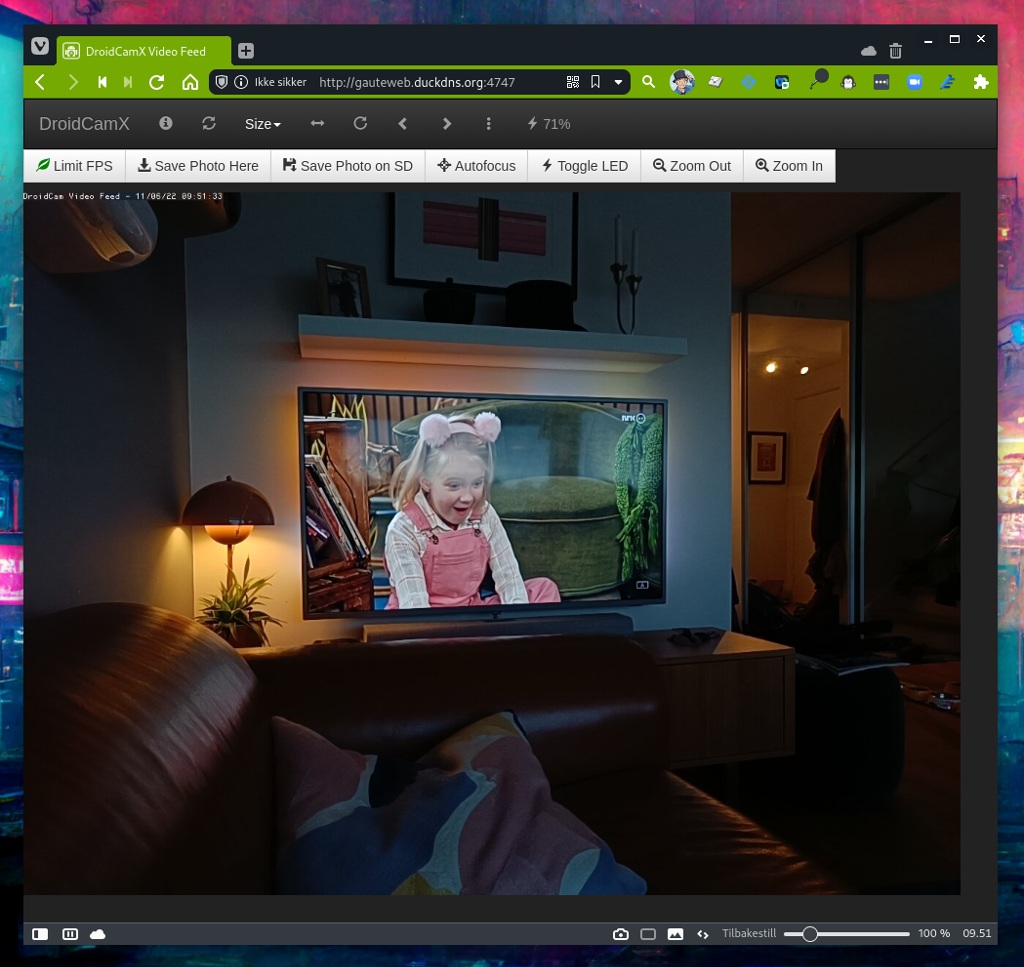
Den lokale URL’en til DroidCam står i appen når du starter den opp. I eksempelet mitt over har jeg også satt opp en dynamisk DNS tjeneste og åpnet en port slik at DroidCam faktisk kan brukes som et IP-kamera fra hvor som helst i verden.
Merk at det her ikke finnes noen sikkerhet, ingen pålogging eller noe, så tenk deg om to ganger før du gjør noe sånt som det her.
Last ned
For iPhone finnes det kun en app. Du må kjøpe HD støtte om du vil ha det som en IAP. For Android finnes det tre apper. En gratis app, en gratis-app, en gratis-app kun for OBS og en app som koster 65 kroner, men som da gir tilgang til full oppløsning. Jeg velger å kun linke til sistnevnte her, for det synes jeg utviklerne fortjener 😉

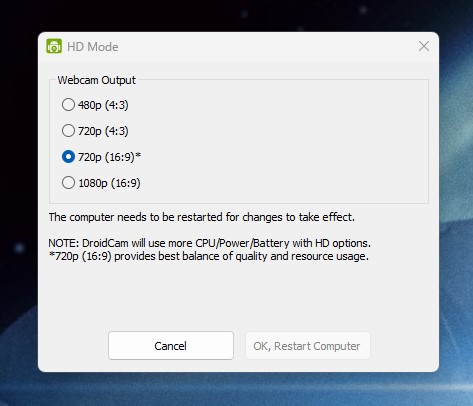
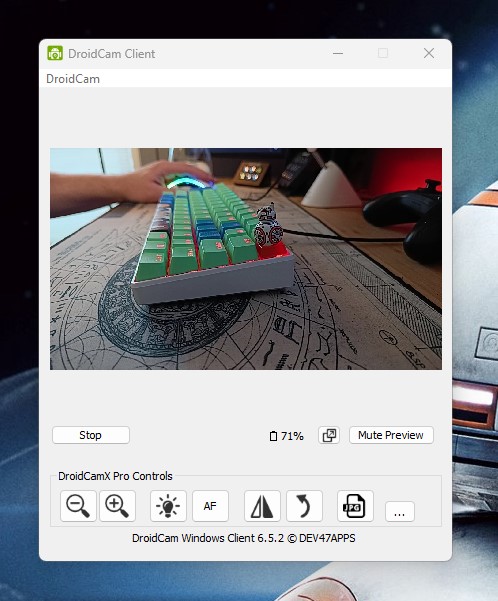

En kommentar om “Bruk mobilen som webcam”